O CoverGloobus é um pequeno software que fica presente na área de trabalho e mostra informações relativas à música que você está a ouvir. O CoverGloobus é compatível com 25 reprodutores de música e tem uma infinidade de aspetos pois permite instalar facilmente novos temas.
Geralmente (varia conforme o tema) o CoverGloobus mostra na sua área de trabalho a capa e o título da música que você está a ouvir. Para além disso ainda disponibiliza controlos de gestão de música e até as letras das músicas (lyrics).
O CoverGloobus é uma widget que fica “colada” ao papel de parede do Ubuntu e que mostra informações úteis sobre a música que você está a ouvir. Este software é compatível com os reprodutores de música mais conhecidos do Ubuntu, nomeadamente: 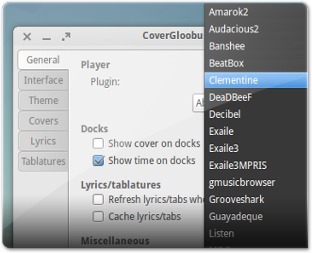
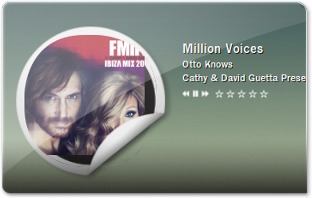
- Amarok
- Audacious
- Banshee
- BeatBox
- Clementine
- DeaDBeeF
- Decibel
- Exaile, Exaile3, Exaile3MPRIS
- gmusicbrowser
- Grooveshark
- Guayadeque
- Listen
- MOC
- MPD
- Puthos
- Pogo
- QuodLibet
- Rhythmbox
- Songbird
- Spotify
- Totem
- VLC
- Xmms2client.
Tal como referido, este software pode ter aspetos completamente diferentes pois tem um sistema de temas que você poderá utilizar para alterar o seu visual. Por padrão o CoverGloobus traz vários temas disponíveis que você poderá experimentar imediatamente. Se você não gostar de nenhum dos temas, poderá procurar pela internet pois existe no mínimo dezenas de temas (provavelmente centenas!). Se quiser, você próprio pode criar o seu próprio tema!
Para além das informações básicas da música que está a ser reproduzida, o CoverGloobus também disponibiliza alguns controlos para gestão das músicas. Normalmente, e isto depende do tema que você usar, são disponibilizados 3 botões: um para pausar/reproduzir a música; um botão para avançar para a próxima música; e, por fim, outro para retroceder, para a música anterior.
Estas funcionalidades já são algo bastante interessante de se ter na nossa área de trabalho, no entanto, o CoverGloobus vai mais além e disponibiliza um sistema de apresentação das letras das músicas (lyrics), onde você poderá aceder rapidamente às letras da música que está a ser reproduzida:
Acha muitas funcionalidades? Então saiba que o CoverGloobus ainda tem uma outra que disponibiliza as tablaturas das músicas. Apesar de esta funcionalidade existir, ela nem sempre apresenta as tablaturas, mostrando apenas das músicas mais conhecidas:
O CoverGloobus é um software que foi desenvolvido pela mesma equipa que construiu o GloobusPreview que, se você não conhece, recomendamos vivamente que experimente:
Como instalar o CoverGloobus?
Infelizmente o CoverGloobus é um software congelado no tempo, que não tem recebido atualizações há meses. No entanto, ele funciona perfeitamente em todos os Ubuntus atuais. Apesar de ser compatível com todos esses Ubuntus, o repositório oficial do projeto está também congelado no tempo, não disponibilizando pacotes para os Ubuntus mais atuais.
Nesse sentido a instalação do CoverGloobus passa por você executar (duplo clique apenas) o ficheiro de instalação do CoverGloobus, em vez de adicionar um repositório extra. O procedimento é tão simples quanto clicar num dos links seguintes, fazer download e, depois, dar duplo clique no ficheiro.
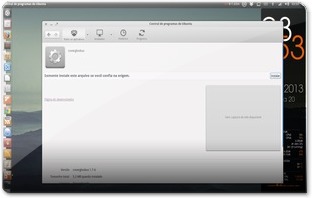 Conforme a arquitetura do seu Ubuntu, faça download de um destes ficheiros de instalação do CoverGloobus:
Conforme a arquitetura do seu Ubuntu, faça download de um destes ficheiros de instalação do CoverGloobus:
- Versão 64bits:
covergloobus_1.7-3_amd64.deb - Versão 32bits:
covergloobus_1.7-3_i386.deb
Quando a transferência terminar, simplesmente dê duplo clique no ficheiro e depois mande o Ubuntu instalar o programa (tal como na imagem ao lado). Simples!
Como usar o CoverGloobus?
Assim que a instalação terminar, você fica com acesso imediato ao CoverGloobus. Por isso, procura pelo CoverGloobus e execute-o (imagem abaixo à esquerda)! Você vai ver que ele irá apresentar-se rapidamente na sua área de trabalho, tal como na imagem abaixo à direita:
Provavelmente a primeira coisa que você terá de fazer será definir qual o reprodutor de música que você usa. Assim, comece por clicar com a tecla da direita do mouse em cima do CoverGloobus e escolha a opção “Configure“:
Será apresentada a janela de configurações do CoverGloobus e logo na primeira aba você poderá escolher qual o seu reprodutor de música preferido:
Depois de definir o reprodutor clique em Salvar e experimente reproduzir alguma música. Se tudo correr bem ele irá mostrar imediatamente informações sobre a música que está a reproduzir.
Como instalar temas no CoverGloobus?
A instalação de temas é algo relativamente simples pois a aplicação disponibiliza uma opção que você pode instalar de forma automática. Mas esta funcionalidade poderá não funcionar sempre a 100%. Geralmente os temas são disponibilizados num ficheiro ZIP que você grava no computador e depois mandar instalar através do CoverGloobus. No entanto, por vezes os temas vêm noutros formatos e o CoverGloobus é incapaz de instalar automaticamente. Para esses casos você tem de instalar manualmente.
Instalação automática de temas
Para fazer uma instalação automática de um determinado tema, antes de mais precisa de fazer download do mesmo. Ele tem de ter o formato ZIP. Depois, disso, aceda às configurações do CoverGloobus:
Na nova janela, clique na aba “Theme” e depois clique no botão “Install New Theme”, tal como se mostra na imagem abaixo:
Será então apresentada uma nova janela em que você apenas precisa de selecionar o ficheiro do tema:
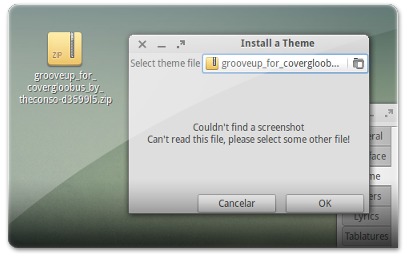 Se o tema for reconhecido, será apresentada uma pré-visualização tal como na imagem abaixo e então você apenas precisa de clicar em OK para efetivamente instalar o tema.
Se o tema for reconhecido, será apresentada uma pré-visualização tal como na imagem abaixo e então você apenas precisa de clicar em OK para efetivamente instalar o tema.
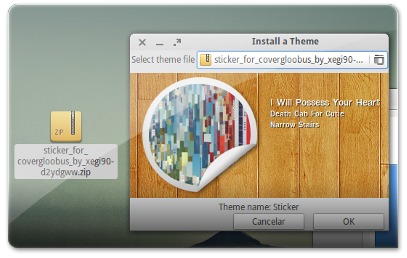 É possível que o tema não fique presente imediatamente na lista de temas. Caso isso aconteça, feche a janela de configurações do Covergloobus e volte a abrir. O tema será apresentado e você poderá ativá-lo facilmente:
É possível que o tema não fique presente imediatamente na lista de temas. Caso isso aconteça, feche a janela de configurações do Covergloobus e volte a abrir. O tema será apresentado e você poderá ativá-lo facilmente:
No caso de ele não aparecer na lista, então provavelmente não foi instalado. Por esse motivo, recomendamos que instale manualmente, através do procedimento explicado na secção seguinte.
Instalação manual de temas
Caso a instalação acima não funcione, então você deverá fazer a instalação de forma manual. A instalação manual resume-se a extrair a pasta do tema e enviá-la para a pasta dos temas do CoverGloobus. A pasta dos temas do CoverGloobus está presente na sua Pasta Pessoal de forma oculta com o nome “.CoverGloobus”. Para você poder visualizá-la, abra a sua Pasta Pessoal e faça a combinação de teclas CTRL+H:
Ao fazer a combinação de teclas referida são apresentados os vários ficheiros ocultos da sua Pasta Pessoal. Procure então pela pasta “.CoverGloobus”. Se não encontrar crie uma exatamente com esse nome (sem aspas e incluindo o ponto logo de início e as duas letras maiúsculas). Dentro dessa pasta deverá existir uma chamada “themes”. Novamente se ela não existir crie uma exatamente com esse nome.
É nesta pasta que você deverá pôr os temas descomprimidos. Os temas descomprimidos são uma pasta que tem vários ficheiros dentro, nomeadamente um com o nome “skin.xml”. Por isso, tenha em atenção ao descomprimir o ficheiro do tema pois pode ter pastas dentro de pastas e o que lhe interessa é apenas a pasta que tem o dito ficheiro (e outros auxiliares caso existam).
No final uma instalação de um tema deverá ficar como a imagem abaixo (janela do lado esquerdo mostra a pasta dos temas e a janela do lado direito mostra o conteúdo da pasta de um dos temas):

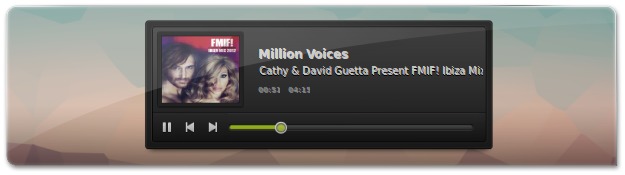
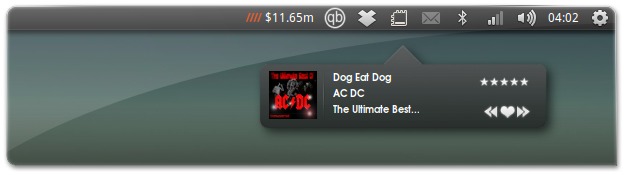

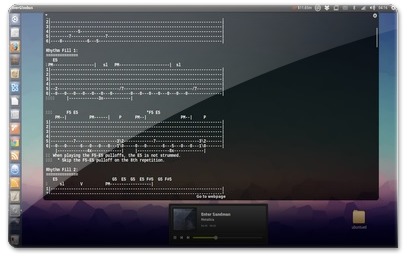
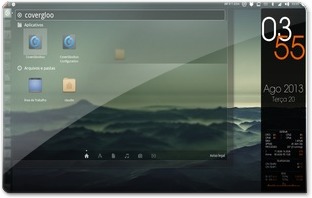
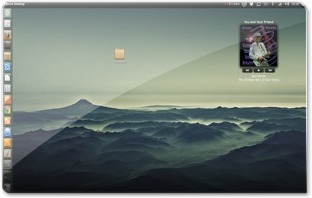

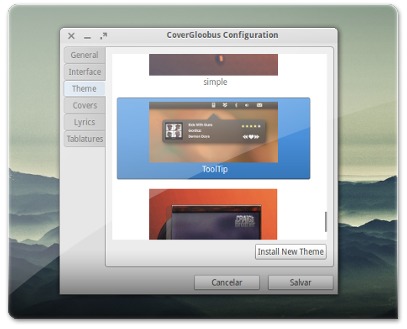
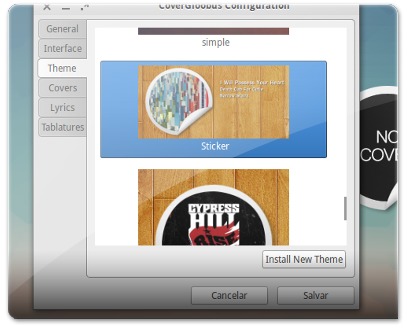
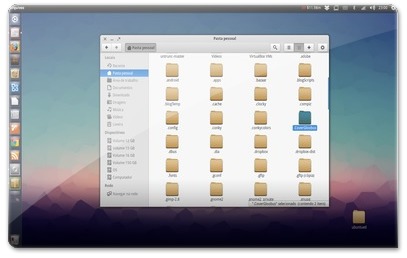
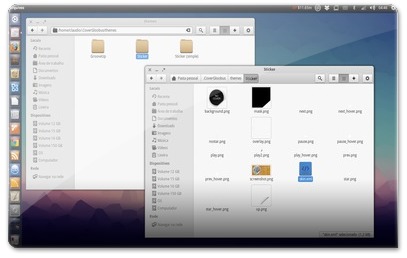








e o no 12.04???
não consigo instalar o covergloobus…
Então, não está disponível via PPA para o 12.04, mas da para instalar baixando o .deb para o 11.10.
Baixa do link abaixo para seu ubuntu 64 bits ou 32 bits:
https://launchpad.net/~gloobus-dev/+archive/cover… https://launchpad.net/~gloobus-dev/+archive/cover…
aqui tambem no 13.04 não tem PPA pra ele ! muito vacilo ! tanto ele como o conky tambem :(
Olá, consegui instalar e fazer todas as configurações. Só que não funciona. Já tentei com o VLC que é o player que uso como padrão e tentei tb com o banshee mas não acontece nada com o covergloobus. Será que alguém poderia me ajudar. Uso o Ubuntu 11.04.
Estou com o mesmo problema no Ubuntu 10.04. Já usei a versão do PPA e a padrão.
também não funciona com spotify
[...] Glx-Dock Theme Default&CoverGloobus Theme Vinyl (na 4ª e ultima imagem ); AWN Lucid Theme Clearlooks Dark; Emerald Theme Ubuntu Studio; [...]
[...] ainda trazem muitas outras configurações adicionais para embelezar o nosso Ubuntu, nomeadamente: CoverGloobus, Docks como a AWN, Unity, Emerald, pacotes de ícones lindíssimos, Screenlets, Rainlendar, entre [...]
[...] Todo este procedimento é válido para outros programas, tal como pode ver na imagem que se segue, em que se vê a capa do álbum no Rhythmbox e no CoverGloobus. [...]
[...] Todo este procedimento é válido para outros programas, tal como pode ver na imagem que se segue, em que se vê a capa do álbum no Rhythmbox e no CoverGloobus. [...]
[...] agora as instruções do deste artigo, sobre como modificar o tema do CoverGloobus, instale o tema que está disponível na seguinte [...]
[...] A instalação do tema é bastante simples, apenas requer que você siga um conjunto de instruções básicas que poderá encontrar neste artigo: CoverGloobus – beleza e gestão na reprodução de música [...]
adicionei os repositórios mas não acho o pacote covergloobus. Ubrntu natty. Where is it?
terá de instalar com estes ficheiros .deb, pois os repositórios não são actualizados ha muito tempo
64bits: https://launchpad.net/~gloobus-dev/+archive/cover…
32bits: https://launchpad.net/~gloobus-dev/+archive/cover…
[...] Se ainda não instalou o CoverGloobus, recomendo que o faça seguindo as instruções deste artigo: Covergloobus – beleza e gestão na reprodução de música [...]
[...] Se é um utilizador que goste de um ambiente de trabalho funcional devo recomendar a instalação do CoverGloobus, um pequeno gestor a partir do ambiente de trabalho para o seu leitor multimédia que permite bastantes opções de personalização. Caso ainda não conheça o Covergloobus saiba como o instalar no seguinte artigo. Covergloobus - Beleza e gestão na reprodução de musica [...]
[...] utiliza o CoverGloobus como um gestor de música no seu ambiente de trabalho, poderá então instalar um pequeno tema para [...]
[...] utiliza o CoverGloobus como um gestor de música no seu ambiente de trabalho, poderá então instalar um pequeno tema para [...]
Boa noite,
Não consegui adicionar os repositórios.
W: Falhou obter http://ppa.launchpad.net/gloobus-dev/covergloobus… 404 Not Found
W: Falhou obter http://ppa.launchpad.net/gloobus-dev/covergloobus… 404 Not Found
Como fazer?
Cumprimentos
Idem, ajudem!!
Olá,
Depois de adicionar o ppa como é descrito no artigo têm de proceder a um pequeno truque, pois o CoverGloobus ainda não está disponível (em ppa próprio) para o Ubuntu 10.10, pelo que terão de ir a Sistema→Administração→Repositórios de Software. Na janela que abrir dirijam-se à aba Outro Software e procurem por:
http://ppa.launchpad.net/gloobus-dev/covergloobus…
Depois cliquem no botão Editar e alterem o campo "Distribuição" de maverick para lucid. Depois de fecharem a janela executem os seguintes comandos:
sudo apt-get update
sudo apt-get install covergloobus
Abraços,
Luís Cardoso
terá de instalar com estes ficheiros .deb, pois os repositórios não são actualizados ha muito tempo
64bits: https://launchpad.net/~gloobus-dev/+archive/cover…
32bits: https://launchpad.net/~gloobus-dev/+archive/cover…
[...] Se ainda não sabe como instalar temas no Covergloobus, ou simplesmente não conhece o programa, faça uma leitura do seguinte artigo para ficar mais elucidado. CoverGloobus – beleza e gestão na reprodução de música. [...]
[...] O CoverGloobus é um pequeno programa que lhe permite controlar o seu leitor de música a partir de um pequeno applet no ambiente de trabalho. Saiba mais sobre este programa aqui: CoverGloobus – beleza e gestão na reprodução de música [...]
Olá, gostaria de saber se é possível instalar esse tema no Ubuntu 10.10. Se sim, como poderia faze-lo?
Obrigado.
terá de instalar com estes ficheiros .deb, pois os repositórios não são actualizados ha muito tempo
64bits: https://launchpad.net/~gloobus-dev/+archive/cover…
32bits: https://launchpad.net/~gloobus-dev/+archive/cover…
[...] De forma a melhorar ainda mais o aspecto do tema Color recomendo a instalação do CoverGloobus e um tema semelhante ao que já tem instalado no seu computador. Caso não saiba o que é o CoverGloobus recomendo a leitura do seguinte artigo CoverGloobus, beleza e gestão na reprodução de música [...]
O mesmo aqui… fala que não existe esse programa
deve ser geral… o mesmo se passa comigo:
ler a informação de estado… Pronto
E: Não foi possível encontrar o pacote covergloobus
Para resolver o problema faça o seguinte:
sudo add-apt-repository ppa:gloobus-dev/covergloobus && sudo apt-get update
Depois dirija-se a Sistema→Administração→Repositórios de Software, vá à aba Outro Software e procure:
http://ppa.launchpad.net/gloobus-dev/covergloobus… maverick main http://ppa.launchpad.net/gloobus-dev/covergloobus… maverick main (Código-fonte)
Clique nas duas e pressione no botão «Editar». No campo «Distribuição» substitua "maverick" por "lucid".
Faça novamente:
sudo apt-get update
E depois:
sudo apt-get install covergloobus
E já está :)
Abraço,
Luís Cardoso
[...] O CoverGloobus é um excelente e simples programa que lhe permite aceder à informação do seu leitor multimédia de forma bastante intuitiva. Caso queira saber mais sobre o Covergloobus consulte o seguinte artigo: CoverGloobus – beleza e gestão na reprodução de música [...]
[...] Para os que ainda não conhecem o Covergloobus, ele é um pequeno programa que permite visualizar no seu Ambiente de Trabalho o ficheiro em reprodução no seu leitor multimédia. É um programa com uma grande quantidade de temas disponíveis o que melhora ainda mais a sua utilidade. Saiba mais sobre o Covergloobus no seguinte artigo: CoverGloobus – beleza na gestão e reprodução de música [...]
[...] O CoverGloobus é uma excelente aplicação que lhe permite verificar o que está a tocar o seu leitor de musica. Para além de poder ter o excelente aspecto demonstrado abaixo (na imagem a seguir), também permite interagir com o seu reprodutor de música. Para mais informações leia este artigo. [...]
[...] O tema do Covergloobus que recomendo é bastante minimalista, contendo apenas botões para modificar a faixa e mudar de pause para play, além de um pequeno botão de procura na faixa. Se ainda não sabe o que é o Covergloobus não perca mais tempo e leia este artigo: CoverGloobus – beleza e gestão na reprodução de música [...]
[...] O Covergloobus é um pequeno programa que lhe permite controlar o seu leitor de música no Ubuntu, além de mostrar de forma muito agradável alguma informação sobre a faixa em reprodução. Caso deseje instalar este programa basta seguir este artigo: CoverGloobus – beleza e gestão na reprodução de música [...]
[...] O CoverGloobus é um excelente programa para quem gosta de ter um desktop mais funcional, este programa permite-lhe visualizar a música que está em reprodução no seu leitor multimédia de preferência. Saiba mais sobre este programa e como o instalar neste artigo. [...]
[...] o CoverGloobus. Para instalar este programa e aprender como mudar o tema sugiro que veja o artigo: CoverGloobus – beleza e gestão na reprodução de música. O tema recomendado pode ser encontrado nesta [...]
[...] da skin Pure desenhada por xegi90, faça o download da skin neste link e siga as instruções deste artigo para saber como a activar. Com esta skin além de obter informação sobre a faixa em reprodução [...]
Não estou conseguindo instalar no ubuntu maverick:
Ímpossivel encontar o pacote covergloobus
podes me ajudar?
Olá, tentei instalar o CoverGloobus seguindo as instruções do artigo mas não obtive exito… já ao adicionar o repositório mostrou o seguinte erro:
W: Falhou ao buscar http://ppa.launchpad.net/gloobus-dev/covergloobus/ubuntu/dists/maverick/main/source/Sources.gz 404 Not Found
W: Falhou ao buscar http://ppa.launchpad.net/gloobus-dev/covergloobus/ubuntu/dists/maverick/main/binary-i386/Packages.gz 404 Not Found
[...] O Covergloobus é um programa que lhe permite visualizar num pequeno applet a musica em reprodução no seu leitor de preferência. Saiba mais sobre este excelente programa neste artigo. [...]
[...] ainda não conheça a aplicação CoverGloobus recomendo que dê uma vista de olhos neste artigo para conhecer este fantástico programa. Ele permite que controle e veja a musica que tem no seu [...]
Boas :)
Eu sei que já vai um mais de um mês que este artigo foi publicado, mas eu só instalei o CoverGloobus hoje :x E tenho tido este problema:
instalei o programa como indicado no artigo, mas quando abro o Rhythmbox, o CoverGloobus não “mostra” nada no ambiente de trabalho. Se eu carregar em “show lyrics” ou “show tabs” ele mostra a letra e as tabs, mas não mostra o nome da música nem os controlos de play/pause…
alguém me pode ajudar a corrigir isto?! :s
Abraço
CALA BOCA GALVAO, CALA BOCA GALVAO CALA BOCA GALVAO
.
.
aqui comigo funcionou perfeito
[...] widget que mostra a capa do CD e o artista no desktop é o CoverGloobus e este tutorial pode ajudá-lo a instalar e aproveitar esta maravilhosa [...]
Segue o erro : W: Erro GPG: http://ppa.launchpad.net lucid Release: As assinaturas a seguir não puderam ser verificadas devido à chave pública não estar disponível: NO_PUBKEY 1FFD34C9EB13C954
Desculpa o spam, tinha me confudido.
Olá,
Alguém teve problemas durante a instalação? Esse é o comando: sudo add-apt-repository ppa:gloobus-dev/covergloobus && sudo apt-get update:
“Executing: gpg –ignore-time-conflict –no-options –no-default-keyring –secret-keyring /etc/apt/secring.gpg –trustdb-name /etc/apt/trustdb.gpg –keyring /etc/apt/trusted.gpg –primary-keyring /etc/apt/trusted.gpg –keyserver keyserver.ubuntu.com –recv 20CE8F7ABBECC1338A8F53F11FFD34C9EB13C954
gpg: requisitando chave EB13C954 de servidor hkp – keyserver.ubuntu.com”
Problema no servidor?
Olá Lucas,
Pode explicar melhor o que está a acontecer? O CoverGloobus não está a guardar quando reinicia o computador? Se assim for, o mais provável é ele não estar a finalizar correctamente quando você desliga o computador. Isto pode estar a acontecer se o Ubuntu não der tempo para o programa fechar-se a si mesmo.
Então, caso seja isso, o melhor será você posicioná-lo no sítio que quer e depois fechar a aplicação. E volte a abri-la a ver se guardou a localização.
Entretanto, reparei que existem queixas semelhantes à sua aqui:
https://bugs.launchpad.net/covergloobus/+bug/566951
Abraço.
Meu CoverGloobus não está salvando as configurações de posição.
Alguém poderia me ajudar?
Obrigado.
Olá Ricardo Correia,
Exactamente! Com esta ferramenta, pode-se minimizar o reprodutor para a zona de notificação e depois utilizar o covergloobus para gerir as músicas. Assim sobra mais espaço para trabalharmos e ainda nos proporciona um ambiente melhor.
Caso o reprodutor preferido não dê para minimizar para a barra de notificação nativamente, pode-se forçar facilmente através desta aplicação:
http://ubuntued.info/alltray
Olá Rui Freitas,
Obrigado pelo comentário e elogios.
Olá Ricardo Vieira,
Sim existe temas lindíssimos para esta aplicação! Aliás, amanhã sairá um artigo que tem um tema espectacular para o CoverGloobus.
Relativamente ao erro, muito obrigado pelo reparo! Já corrigi!
Abraços e obrigado pelo apoio.
É, de facto, um programa muito bom. Torna o ambiente de trabalho mais bonito e, principalmente para quem gostar muito de ouvir música, um pouco mais produtivo. Para além disso, consome poucos recursos e os temas disponíveis são lindíssimos.
Cláudio tens um pequeno erro de escrita na parte “Adicionar novos temas”; tens “downlaod” em vez de “download”.
Abraço.
Conhecia o Gloobus Preview, não este. Ficou muito bonito.
Parabéns pelo v/ excelente trabalho
Excelente ferramenta!
Proporciona um ambiente de trabalho mais apelativo e funcional, uma vez que possui os controlos de reprodução.
Existem temas fantásticos para isto.
Parabéns.
Abraço, Ricardo Correia
[...] This post was mentioned on Twitter by Homem Livre in Linux and Geovane Teske, Cláudio Novais. Cláudio Novais said: CoverGloobus – beleza e gestão na reprodução de música http://goo.gl/fb/zewKK [...]